How to Fix ‘Oops an Error Occurred’ on ChatGPT: Common Solutions and Tips
How to Fix ‘Oops an Error Occurred’ on ChatGPT: Common Solutions and Tips
遇到“Oops an Error Occurred”的报错时,是不是让你感到非常头疼?别担心,你不是唯一一个遇到这个问题的人。ChatGPT是一个非常有智能的聊天工具,但是,有时候它会出现一些小小的问题,比如这个“Oops an Error Occurred”的错误提示。
在这篇文章中,我们将告诉你如何解决这个常见的问题,并让你能无缝地继续与ChatGPT的对话。我们会涵盖一些简单易行的方法,例如检查你的网络连接、清除浏览器缓存和重新登录等步骤。跟随我们的步骤,你将很快解决这些错误,轻松继续使用ChatGPT。
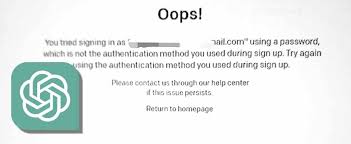
为什么会出现“Oops an Error Occurred”错误?
“Oops an Error Occurred”错误通常意味着服务器或客户端存在某种问题。以下是一些常见原因:
- 网络连接不稳定或中断。
- 浏览器缓存或Cookie数据损坏。
- 浏览器或系统设置存在冲突。
- 安全软件或VPN设置干扰。
了解了原因之后,我们就可以针对性地采取措施来解决问题。
解决“Oops an Error Occurred”的常见方法
1. 检查网络连接
网络连接问题是最常见的原因之一。确保你的设备有稳定的网络连接。如果使用Wi-Fi,可以尝试切换到有线连接,或者重新启动路由器。
2. 清除浏览器缓存和Cookie
浏览器缓存和Cookie数据有时会损坏,导致ChatGPT无法正常工作。以下是清除缓存和Cookie的方法:
- 打开你的浏览器设置。
- 找到“清除浏览数据”选项。
- 选择“缓存”和“Cookie”并点击“清除”。
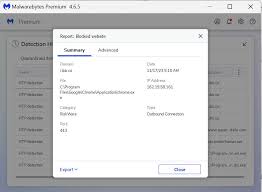
3. 尝试使用无痕模式/隐身模式
在无痕模式中浏览可以让你避免由于缓存和Cookie引起的问题。
4. 禁用浏览器扩展
某些浏览器扩展可能会与ChatGPT产生冲突。你可以尝试禁用所有扩展,然后重新启用一个个检查问题来源。
5. 切换浏览器或设备
换一个浏览器或设备登录ChatGPT,排除当前浏览器或设备的特定问题。
6. 重新登录
有时,重新登录可以刷新会话状态,解决临时问题。退出当前账号后,稍等片刻再重新登录。
7. 修改DNS设置
有时候,更改DNS设置可以解决网络相关的问题。可以考虑使用Google DNS(8.8.8.8和8.8.4.4)或Cloudflare DNS(1.1.1.1和1.0.0.1)。
常见问题解答
Q1:为什么我的ChatGPT一直显示“Oops an Error Occurred”?
A1:可能是网络不稳定、浏览器缓存问题、浏览器扩展冲突或安全软件干扰等等,尝试上述解决方法。
Q2:重新启动路由器有用吗?
A2:是的,重新启动路由器可以解决很多网络问题,特别是网络连接不稳定的时候。
Q3:使用无痕模式对解决错误有帮助吗?
A3:无痕模式可以避免缓存和Cookie的问题,很多人反映这个方法很有效。
Q4:我需要重新安装浏览器吗?
A4:通常不需要重新安装浏览器,清除缓存、禁用扩展或切换浏览器应该就足够了。
Q5:如果上述方法都无效,我该怎么办?
A5:如果所有方法都无效,可以联系ChatGPT的客服支持,提交详细的错误信息和尝试的解决方案。
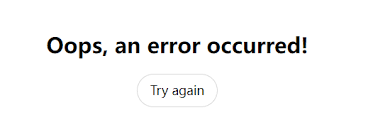
结论
解决ChatGPT“Oops an Error Occurred”错误并不困难,只需要按照上述步骤逐一排查,就一定能找到问题的根源,并解决它。保持设备网络畅通、浏览器缓存清理干净、及时更新软件以及开启安全软件的正确设置,都是确保ChatGPT顺畅运行的重要措施。
希望本文能帮助你解决问题,如果你有更多问题或好的建议,欢迎在评论区与我们分享。
现在就按照这些步骤试试吧,祝你顺利解决ChatGPT的错误问题,继续愉快地与它互动!